TRUST FILES (.XSHC) ransomware virus - Entfernung und Entschlüsselungsoptionen
![]() Verfasst von Tomas Meskauskas am
Verfasst von Tomas Meskauskas am
Was für eine Art von Malware ist TRUST FILES?
TRUST FILES ist ein Programm vom Typ Ransomware. Software dieser Klassifizierung ist darauf ausgelegt, Daten zu verschlüsseln und eine Zahlung für die Entschlüsselung zu verlangen.
Auf unserem Testrechner verschlüsselte TRUST FILES Dateien und änderte ihre Namen. Die ursprünglichen Dateinamen wurden mit einer eindeutigen, dem Opfer zugewiesenen ID, der E-Mail-Adresse der Cyberkriminellen und einer ".XSHC"-Erweiterung versehen. So wurde beispielsweise eine Datei mit dem ursprünglichen Titel "1.jpg" als "1.jpg.[ID-40290F1].[TrustFiles@skiff.com].XSHC" angezeigt.
Nachdem der Verschlüsselungsprozess abgeschlossen war, änderte das Schadprogramm das Desktop-Hintergrundbild und erstellte Lösegeldnotizen in "#README.hta" und "#README-TO-DECRYPT-FILES.txt".
Es ist bemerkenswert, dass diese Ransomware unser Testsystem nicht vollständig verschlüsselte und nur scheinbar zufällige Dateien sperrte. Dies könnte bei allen TRUST FILES-Infektionen der Fall sein oder durch einen anderen Faktor verursacht werden.
Screenshot von Dateien, die von der TRUST FILES-Ransomware verschlüsselt wurden:
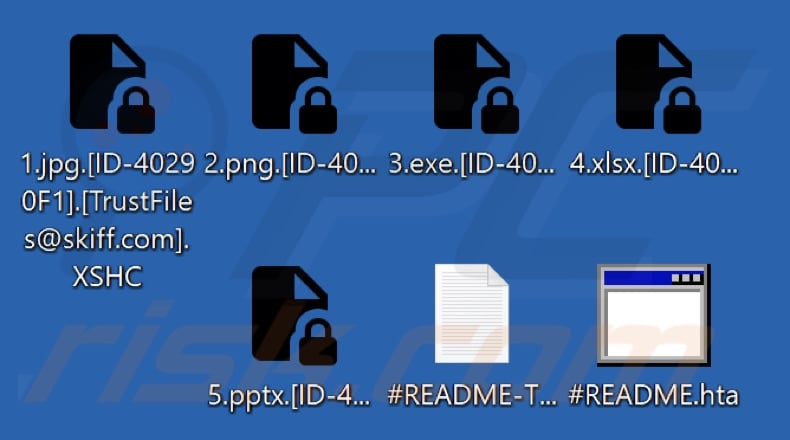
Übersicht der Erpresserbriefe
Das Hintergrundbild von TRUST FILES weist das Opfer an, in der Datei "#README-TO-DECRYPT-FILES.txt" nach weiteren Informationen zu suchen. Die Nachricht in dieser Datei besagt, dass die unzugänglichen Dateien verschlüsselt und gestohlen wurden. Es wird angedeutet, dass die Entschlüsselung die Zahlung eines Lösegelds in der Kryptowährung Bitcoin erfordert.
Bevor die Zahlung erfolgt, kann das Opfer die Entschlüsselung kostenlos testen. Der Hinweis warnt davor, Wiederherstellungstools von Drittanbietern zu verwenden, da die Dateien dadurch nicht mehr entschlüsselt werden können. Außerdem wird das Opfer gewarnt, dass die Inanspruchnahme von Hilfe durch Wiederherstellungsunternehmen dazu führen kann, dass es betrogen wird und einen größeren finanziellen Verlust erleidet.
Die Nachricht in "#README.hta" enthält zwar viele der gleichen Punkte, unterscheidet sich jedoch grundlegend. In dieser Notiz werden keine Entschlüsselungstests erwähnt oder dass das Lösegeld in Bitcoins gezahlt werden muss. Sie ist so formuliert, dass es offensichtlich ist, dass es sich bei dem anvisierten Opfer um eine große Einrichtung wie ein Unternehmen handelt.
In der Nachricht wird der Datendiebstahl weiter ausgeführt. In der Regel haben es die Angreifer auf Datenbanken, Backups, Rechts- und Finanzdokumente, persönliche Informationen, Firmenkorrespondenz und andere Arbeitsprodukte abgesehen.
Den Opfern wird eine Frist von vier Tagen gesetzt, um zu zahlen. Wenn sie sich nicht mit den Cyberkriminellen in Verbindung setzen oder sich weigern, deren Forderungen zu erfüllen, bleiben nicht nur die Dateien verschlüsselt, sondern die exfiltrierten Daten werden auch veröffentlicht oder verkauft.
In der Notiz wird zusätzlich davor gewarnt, die verschlüsselten Dateien umzubenennen, zu kopieren und zu verschieben, Entschlüsselungstools von Drittanbietern zu verwenden und die Geräte neu zu starten bzw. herunterzufahren, da dies zu einem dauerhaften Datenverlust führen kann.
TRUST FILES Ransomware Übersicht
Aufgrund unserer umfangreichen Erfahrungen bei der Erforschung von Ransomware-Infektionen können wir feststellen, dass eine Entschlüsselung ohne Zutun der Angreifer in der Regel unmöglich ist.
Die Zahlung ist jedoch keine Garantie für die Wiederherstellung der Dateien, da die Cyberkriminellen die versprochenen Entschlüsselungsschlüssel/-software oft nicht erhalten. Daher raten wir dringend davon ab, zu zahlen. Denken Sie daran, dass das Senden von Geld an Kriminelle deren illegale Aktivitäten unterstützt.
Das Entfernen von TRUST FILES stellt bereits betroffene Dateien nicht wieder her, verhindert aber weitere Verschlüsselungen. Die einzige Lösung besteht darin, die Dateien aus einem Backup wiederherzustellen (falls zuvor eines erstellt wurde und an einem anderen Ort gespeichert ist).
Daher ist es unerlässlich, Backups an verschiedenen Orten aufzubewahren, z. B. auf entfernten Servern, nicht angeschlossenen Speichergeräten und anderen.
Ransomware-Beispiele
Wir haben Tausende von Ransomware-Beispielen analysiert; Termite, AllCiphered, SMOK und Imploder sind nur einige unserer neuesten Artikel.
Diese bösartige Software arbeitet in der Regel auf dieselbe Weise - sie verschlüsselt Dateien und verlangt eine Zahlung für die Entschlüsselung. Allerdings gibt es bei Ransomware-Programmen zwei wesentliche Unterschiede: die verwendeten kryptografischen Algorithmen (symmetrisch oder asymmetrisch) und die Höhe des Lösegelds.
Wie hat Ransomware meinen Computer infiziert?
Phishing und Social Engineering sind Standard bei der Verbreitung von Malware (einschließlich Ransomware). Schadprogramme sind in der Regel als reguläre Inhalte getarnt oder mit ihnen gebündelt.
Schädliche Dateien gibt es in verschiedenen Formaten, z. B. Archive (RAR, ZIP usw.), ausführbare Dateien (.exe, .run usw.), Dokumente (Microsoft Office, Microsoft OneNote, PDF usw.), JavaScript usw. Sobald eine solche Datei ausgeführt, gestartet oder anderweitig geöffnet wird, beginnt die Infektionskette.
Zu den am weitesten verbreiteten Verbreitungstechniken gehören: Trojaner vom Typ Backdoor/Loader, Drive-by-Downloads (heimliche/trügerische Downloads), Online-Betrug, bösartige Anhänge oder Links in Spam-E-Mails/Nachrichten, dubiose Download-Kanäle (z. B. Freeware- und Drittanbieterseiten, P2P-Tauschbörsen usw.), illegale Software-Aktivierungstools ("Cracking") und gefälschte Updates.
Darüber hinaus können sich einige bösartige Programme über lokale Netzwerke und Wechseldatenträger (z. B. externe Festplatten, USB-Sticks usw.) selbst verbreiten.
| Name | TRUST FILES virus |
| Bedrohungstyp | Ransomware, Krypto-Virus, Datei-Schließfach |
| Verschlüsselte Dateien Erweiterung | .XSHC (Dateien werden außerdem mit einer eindeutigen ID und der E-Mail der Cyberkriminellen versehen) |
| Lösegeld fordernde Nachricht | #README.hta, #README-TO-DECRYPT-FILES.txt |
| Kostenloses Entschlüsselungsprogramm verfügbar? | Nein |
| Cyberkrimineller Kontakt | @Trustfiles (Telegram), TrustFiles@skiff.com, Trustfiles@onionmail.org |
| Namen der Erkennung | Avast (Win32:Dh-A [Heur]), Combo Cleaner (Gen:Heur.Ransom.RTH.1), ESET-NOD32 (Eine Variante von Generik.DIECMNJ), Kaspersky (HEUR:Trojan-Ransom.Win32.Generic), Microsoft (TrojanDownloader:Win64/BazaarLoader.AA!), Vollständige Liste der Erkennungen (VirusTotal) |
| Symptome | Auf Ihrem Computer gespeicherte Dateien können nicht mehr geöffnet werden. Zuvor funktionierende Dateien haben jetzt eine andere Erweiterung (z. B. my.docx.locked). Eine Lösegeldforderung wird auf Ihrem Desktop angezeigt. Die Cyber-Kriminellen verlangen die Zahlung eines Lösegelds (normalerweise in Bitcoins), um Ihre Dateien freizugeben. |
| Verbreitungsmethoden | Infizierte E-Mail-Anhänge (Makros), Torrent-Websites, bösartige Werbung. |
| Schaden | Alle Dateien sind verschlüsselt und können ohne Zahlung eines Lösegelds nicht geöffnet werden. Zusammen mit einer Ransomware-Infektion können zusätzliche Trojaner und Malware-Infektionen installiert werden, die Passwörter stehlen. |
| Malware-Entfernung (Windows) | Um mögliche Malware-Infektionen zu entfernen, scannen Sie Ihren Computer mit einer legitimen Antivirus-Software. Unsere Sicherheitsforscher empfehlen die Verwendung von Combo Cleaner. |
Wie kann man sich vor Ransomware-Infektionen schützen?
Wir raten dringend zur Vorsicht bei eingehenden E-Mails, PMs/DMs, SMS und anderen Nachrichten. Anhänge oder Links in verdächtigen/irrelevanten E-Mails dürfen nicht geöffnet werden, da sie bösartig sein können. Beim Surfen muss man unbedingt wachsam sein, denn das Internet ist voll von trügerischen und bösartigen Inhalten.
Außerdem müssen alle Downloads von offiziellen und vertrauenswürdigen Quellen stammen. Eine weitere Empfehlung ist die Aktivierung und Aktualisierung von Software mit Funktionen/Tools, die von seriösen Entwicklern bereitgestellt werden, da die von Dritten erworbenen Programme Malware enthalten können.
Wir müssen betonen, wie wichtig es ist, ein seriöses Antivirenprogramm zu installieren und auf dem neuesten Stand zu halten. Sicherheitsprogramme müssen verwendet werden, um regelmäßige System-Scans durchzuführen und Bedrohungen und Probleme zu entfernen. Wenn Ihr Computer bereits mit TRUST FILES infiziert ist, empfehlen wir, einen Scan mit Combo Cleaner durchzuführen, um diese Ransomware automatisch zu entfernen.
Erscheinungsbild des Erpresserbriefs von TRUST FILES ransomware "#README.hta" (GIF):
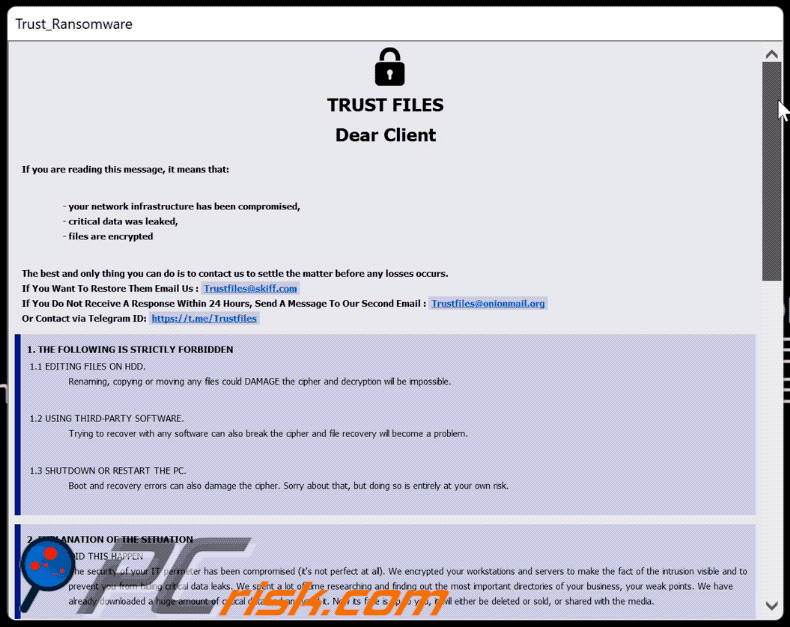
Der in dieser Nachricht angezeigte Text:
TRUST FILES
Dear Client
If you are reading this message, it means that:
- your network infrastructure has been compromised,
- critical data was leaked,
- files are encrypted
The best and only thing you can do is to contact us to settle the matter before any losses occurs.
If You Want To Restore Them Email Us : Trustfiles@skiff.com
If You Do Not Receive A Response Within 24 Hours, Send A Message To Our Second Email : Trustfiles@onionmail.org
Or Contact via Telegram ID: hxxps://t.me/Trustfiles
1. THE FOLLOWING IS STRICTLY FORBIDDEN
1.1 EDITING FILES ON HDD.
Renaming, copying or moving any files could DAMAGE the cipher and decryption will be impossible.1.2 USING THIRD-PARTY SOFTWARE.
Trying to recover with any software can also break the cipher and file recovery will become a problem.
1.3 SHUTDOWN OR RESTART THE PC.
Boot and recovery errors can also damage the cipher. Sorry about that, but doing so is entirely at your own risk.
2. EXPLANATION OF THE SITUATION
2.1 HOW DID THIS HAPPEN
The security of your IT perimeter has been compromised (it's not perfect at all). We encrypted your workstations and servers to make the fact of the intrusion visible and to prevent you from hiding critical data leaks. We spent a lot of time researching and finding out the most important directories of your business, your weak points. We have already downloaded a huge amount of critical data and analyzed it. Now its fate is up to you, it will either be deleted or sold, or shared with the media.
2.2 VALUABLE DATA WE USUALLY STEAL:
- Databases, legal documents, personal information.
- Audit reports.
- Audit SQL database.
- Any financial documents (Statements, invoices, accounting, transfers etc.).
- Work files and corporate correspondence.
- Any backups.
- Confidential documents.
2.3 TO DO LIST (best practies)
- Contact us as soon as possible. - Contact us only in our Mails or Telegram, otherwise you can run into scammers. - Purchase our decryption tool and decrypt your files. There is no other way to do this. - Realize that dealing with us is the shortest way to success and secrecy. - Give up the idea of using decryption help programs, otherwise you will destroy the system permanently. - Avoid any third-party negotiators and recovery groups. They can become the source of leaks.3. POSSIBLE DECISIONS
3.1 NOT MAKING THE DEAL
- After 4 days starting tomorrow your leaked data will be Disclosed or sold.
- We will also send the data to all interested supervisory organizations and the media.
- Decryption key will be deleted permanently and recovery will be impossible.
- Losses from the situation can be measured based on your annual budget.
3.2 MAKING THE WIN-WIN DEAL
- Databases, legal documents, personal information.
- You will get the only working Decryption Tool and the how-to-use Manual.
- You will get our guarantees (with log provided) of non-recovarable deletion of all your leaked data.
- You will get our guarantees of secrecy and removal of all traces related to the deal in the Internet.
- You will get our security report on how to fix your security breaches.
4. HOW TO CONTACT US
In our contact form or mail:
Contact via Telegram ID: hxxps://t.me/Trustfiles
Write us to the mails: Trustfiles@skiff.com or Trustfiles@onionmail.org
Write this ID in the title of your message Your ID is on the files
5. EVIDENCE OF THE LEAKAGE
5.1 You can request sample files chat to review leaked data samples.
5.2 Contact us only in our Mails or Telegram, otherwise you can run into scammers.
5.3 All leaked Data samples will be Disclosed in 4 Days if you remain silent.
5.4 Your Decryption keys will be permanently destroyed at the moment the leaked Data is Disclosed.
6. RESPONSIBILITY
6.1 Breaking critical points of this offer will cause:
Deletion of your decryption keys.
Immediate sale or complete Disclosure of your leaked data.
Notification of government supervision agencies, your competitors and clients.
Screenshot der Textdatei von TRUST FILES ("#README-TO-DECRYPT-FILES.txt"):
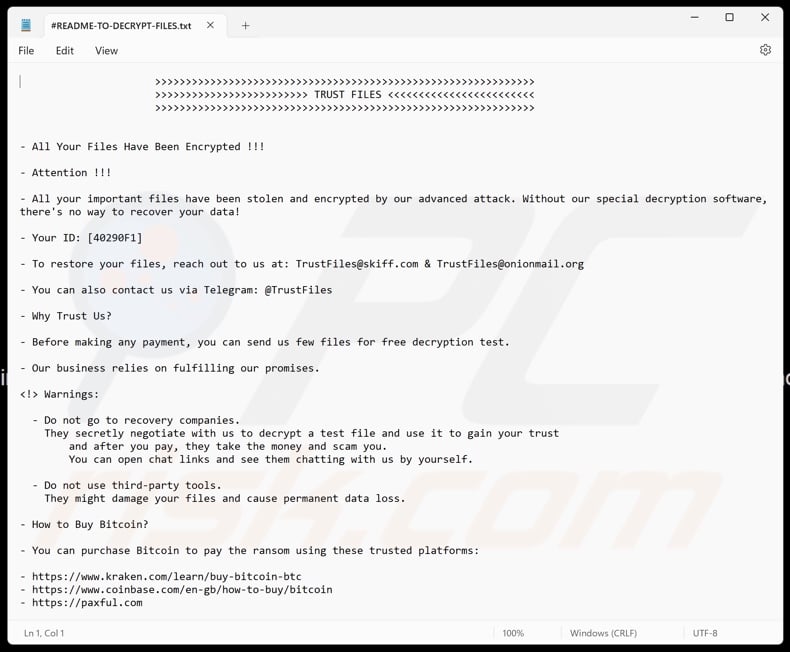
Der in dieser Datei enthaltene Text:
>>>>>>>>>>>>>>>>>>>>>>>>>>>>>>>>>>>>>>>>>>>>>>>>>>>>>>>>>>>>>>
>>>>>>>>>>>>>>>>>>>>>>>>> TRUST FILES <<<<<<<<<<<<<<<<<<<<<<<<
>>>>>>>>>>>>>>>>>>>>>>>>>>>>>>>>>>>>>>>>>>>>>>>>>>>>>>>>>>>>>>
- All Your Files Have Been Encrypted !!!
- Attention !!!
- All your important files have been stolen and encrypted by our advanced attack. Without our special decryption software, there's no way to recover your data!
- Your ID: [-]- To restore your files, reach out to us at: TrustFiles@skiff.com & TrustFiles@onionmail.org
- You can also contact us via Telegram: @TrustFiles
- Why Trust Us?
- Before making any payment, you can send us few files for free decryption test.- Our business relies on fulfilling our promises.
Warnings:
- Do not go to recovery companies.
They secretly negotiate with us to decrypt a test file and use it to gain your trust
and after you pay, they take the money and scam you.
You can open chat links and see them chatting with us by yourself.
- Do not use third-party tools.
They might damage your files and cause permanent data loss.
- How to Buy Bitcoin?
- You can purchase Bitcoin to pay the ransom using these trusted platforms:- hxxps://www.kraken.com/learn/buy-bitcoin-btc
- hxxps://www.coinbase.com/en-gb/how-to-buy/bitcoin
- hxxps://paxful.com
>>>>>>>>>>>>>>>>>>>>>>>>>>>>>>>>>>>>>>>>>>>>>>>>>>>>>>>>>>>>>>
>>>>>>>>>>>>>>>>>>>>>>>>> TRUST FILES <<<<<<<<<<<<<<<<<<<<<<<<>>>>>>>>>>>>>>>>>>>>>>>>>>>>>>>>>>>>>>>>>>>>>>>>>>>>>>>>>>>>>>
Screenshot des Bildschirmhintergrunds von TRUST FILES:
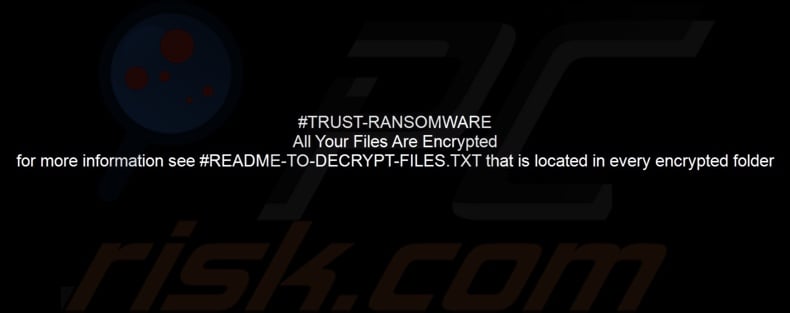
Der auf diesem Hintergrundbild dargestellte Text:
#TRUST-RANSOMWARE
All Your Files Are Encrypted
for more information see #README-TO-DECRYPT-FILES.TXT that is located in every encrypted folder
TRUST FILES Ransomware Entfernung:
Umgehende automatische Entfernung von Malware:
Die manuelle Entfernung einer Bedrohung kann ein langer und komplizierter Prozess sein, der fortgeschrittene Computerkenntnisse voraussetzt. Combo Cleaner ist ein professionelles, automatisches Malware-Entfernungstool, das zur Entfernung von Malware empfohlen wird. Laden Sie es durch Anklicken der untenstehenden Schaltfläche herunter:
▼ LADEN Sie Combo Cleaner herunter
Der kostenlose Scanner prüft, ob Ihr Computer infiziert ist. Um das Produkt mit vollem Funktionsumfang nutzen zu können, müssen Sie eine Lizenz für Combo Cleaner erwerben. Auf 7 Tage beschränkte kostenlose Testversion verfügbar. Eigentümer und Betreiber von Combo Cleaner ist Rcs Lt, die Muttergesellschaft von PCRisk. Lesen Sie mehr. Indem Sie Software, die auf dieser Internetseite aufgeführt ist, herunterladen, stimmen Sie unseren Datenschutzbestimmungen und Nutzungsbedingungen zu.
Das Video zeigt, welche Schritte im Falle einer Ransomware-Infektion unternommen werden sollten:
Schnellmenü:
- Was ist TRUST FILES virus?
- SCHRITT 1. Ransomware den Behörden melden.
- SCHRITT 2. Isolation des infizierten Geräts.
- SCHRITT 3. Die Ransomware-Infektion erkennen.
- SCHRITT 4. Nach Entschlüsselungswerkzeugen für Ransomware suchen.
- SCHRITT 5. Dateien mit Datenwiederherstellungswerkzeugen wiederherstellen.
- SCHRITT 6. Datensicherungen erzeugen.
Wenn Sie Opfer eines Ransomware-Angriffs sind, empfehlen wir, dass Sie diesen Vorfall den Behörden melden. Indem Sie den Strafverfolgungsbehörden diese Informationen zur Verfügung stellen, helfen Sie Cyberkriminalität zu verfolgen und möglicherweise bei der Anklage gegen die Angreifer zu helfen. Hier ist eine Liste von Behörden, an die Sie einen Ransomware-Angriff melden sollten. Für die vollständige Liste örtlicher Cybersicherheitszentren und Informationen darüber, wie Sie einen Ransomware-Angriffe melden sollten, lesen Sie diesen Artikel.
Liste örtlicher Behörden, an die Ransomware-Angriffe gemeldet werden sollten (wählen Sie eine abhängig von Ihrer Heimatadresse):
USA - Internet Crime Complaint Centre IC3
Vereinigtes Königreich - Action Fraud
Spanien - Policía Nacional
Frankreich - Ministère de l'Intérieur
Deutschland - Polizei
Italien - Polizia di Stato
Die Niederlande - Politie
Polen - Policja
Portugal - Polícia Judiciária
Isolation des infizierten Geräts:
Einige Ransomware-artige Infektionen werden entwickelt, um Dateien innerhalb externer Speichergeräte zu verschlüsseln und sich sogar im gesamten lokalen Netzwerk zu verbreiten. Aus diesem Grund ist es sehr wichtig das infizierte Gerät (Computer) so bald wie möglich zu isolieren.
Schritt 1: Trennen Sie das Gerät vom Internet.
Der einfachste Weg einen Computer vom Internet zu trennen ist, das Ethernet-Kabel von der Hauptplatine zu trennen. Einige Geräte sind jedoch über ein drahtloses Netzwerk verbunden und für einige Benutzer (speziell diejenigen, die nicht besonders technisch versiert sind), kann das Trennen von Kabeln Probleme bereiten. Daher können Sie das System auch manuell über die Systemsteuerung trennen:
Navigieren Sie zu „Systemsteuerung", klicken Sie auf die Suchleiste in der oberen rechten Ecke des Bildschirms, geben Sie „Netzwerk- und Freigabecenter" ein und wählen Sie Suchergebnis:

Klicken Sie auf die Option „Adaptereinstellungen ändern“ in der oberen linken Ecke des Fensters:

Klicken Sie mit der rechten Maustaste auf jeden Verbindungspunkt und wählen Sie „Deaktivieren“ aus. Nach der Deaktivierung, wird das System nicht mehr mit dem Internet verbunden sein. Um die Verbindungspunkt wieder zu aktivieren, klicken Sie einfach erneut mit der rechten Maustaste darauf und wählen Sie „Aktivieren“.

Wie oben erwähnt, könnte Ransomware Daten verschlüsseln und alle Speichergeräte infiltrieren, die mit dem Computer verbunden sind. Aus diesem Grund sollten alle externen Speichergeräte (USB-Sticks, tragbare Festplatten, etc.) sofort getrennt werden. Wir raten Ihnen jedoch dringend, jedes Gerät vor dem Trennen auszuwerfen, um Datenkorruption zu vermeiden:
Navigieren Sie zu „Mein Computer“, klicken Sie mit der rechten Maustaste auf jedes verbundene Gerät und wählen Sie „Auswerfen“ aus:

Schritt 3: Melden Sie sich von allen Cloud-Speicherkonten ab.
Einige Ransomware-Arten könnten Software entführen, die mit Daten innerhalb ‚“der Cloud“ zu tun hat. Daher könnten die Daten korrupt/verschlüsselt sein. Aus diesem Grund sollten Sie sich bei allen Cloud-Speicherkonten, innerhalb von Browsern und verwandter Software, abmelden. Sie sollten auch erwägen die Cloud-Management-Software vorübergehend zu deinstallieren, bis die Infektion vollständig entfernt ist.
Erkennung der Ransomware-Infektion:
Um ordnungsgemäß mit einer Infektion umzugehen, muss man sie zuerst erkennen. Einige Ransomware-Infektion verwenden Lösegeldfordernde Nachrichten als Einleitung (sie die WALDO Ransomware Textdatei unten).

Dies ist jedoch selten. In dem meisten Fällen liefern Ransomware-Infektion direktere Nachrichten, die einfach besagen, dass Daten verschlüsselt sind und dass die Opfer irgendein Lösegeld zahlen müssen. Bedenken Sie, dass Ransomware-artige Infektionen typischerweise Nachrichten mit verschiedenen Dateinamen erzeugen (zum Beispiel „_readme.txt“, „READ-ME.txt“, „DECRYPTION_INSTRUCTIONS.txt“, „DECRYPT_FILES.html“, etc.). Daher scheint die Nutzung der Lösegeldnachricht ein guter Weg zu sein, die Infektion zu erkennen. Das Problem ist, dass die meisten dieser Namen allgemein sind und einige Infektionen die gleichen Namen verwenden, obwohl die gelieferten Nachrichten verschieden sind und die Infektionen selbst sind nicht verwandt. Daher kann die Verwendung des Dateinamens der Nachricht ineffektiv sein und sogar zum dauerhaften Datenverlust führen (zum Beispiel indem man versucht Daten mit Werkzeugen für unterschiedliche Ransomware-Infektionen zu entschlüsseln. Benutzer beschädigen wahrscheinlich Dateien dauerhaft und die Entschlüsselung wird nicht mehr möglich sein, sogar mit dem richtigen Werkzeug).
Ein weiterer Weg eine Ransomware-Infektion zu erkennen ist die Prüfung der Dateierweiterung, die jeder verschlüsselten Datei anhängt. Ransomware-Infektionen werden oft nach der Erweiterung benannt, die sie anhängen (siehe von Qewe Ransomware verschlüsselte Dateien unten).

Diese Methode ist jedoch nur effektiv, wenn die angehängte Erweiterung einzigartig ist - viele Ransomware-Infektion hängen eine allgemeine Erweiterung an (zum Beispiel „.encrypted“, „.enc“, „.crypted“, „.locked“, etc.). In diesen Fällen wird die Erkennung von Ransomware durch ihre angehängte Erweiterung unmöglich.
Einer der leichtesten und schnellsten Wege, um eine Ransomware-Infektion zu erkennen, ist die Benutzung der ID Ransomware Webseite. Dieser Dienst unterstützt die meisten bestehenden Ransomware-Infektionen. Die Opfer laden einfach eine Lösegeldnachricht hoch und/oder eine verschlüsselte Datei (wir raten Ihnen, wenn möglich, beides hochzuladen).

Die Ransomware wird innerhalb von Sekunden erkannt und Ihnen werden verschiedene Details geboten, wie der Name der Malware-Familie, zu der die Infektion gehört, ob sie entschlüsselbar ist und so weiter.
Beispiel 1 (Qewe [Stop/Djvu] Ransomware):

Beispiel 2 (.iso [Phobos] Ransomware):

Wenn Ihre Daten durch eine Ransomware verschlüsselt sind, die nicht von ID Ransomware unterstützt wird, können Sie im Internet suchen, indem Sie bestimmte Schlüsselwörter benutzen (zum Beispiel Titel der Lösegeldnachricht, Dateierweiterung, bereitgestellte Kontakt-E-Mails, Kryptowallet Adressen, etc.)
Nach Ransomware-Entschlüsselungswerkzeugen suchen:
Verschlüsselungsalgorithmen, die von den meisten Ransomware-artigen Infektionen benutzt werden, sind sehr ausgefeilt und, falls die Verschlüsselung ordnungsgemäß ausgeführt wird, kann nur der Entwickler die Daten wiederherstellen. Der Grund dafür ist, dass die Verschlüsselung eine speziellen Schlüssel erfordert, der während der Verschlüsselung erzeugt wird. Daten ohne den Schlüssel wiederherzustellen ist unmöglich. In den meisten Fällen speichern Cyberkriminelle Schlüssel auf einem externen Server, anstatt die infizierte Maschine als Host zu benutzen. Dharma (CrySis), Phobos und andere Familien hochentwickelter Ransomware-Infektionen sind praktisch fehlerlos, weshalb Daten, ohne Mitwirken der Entwickler wiederherzustellen, einfach unmöglich ist. Trotzdem gibt es Dutzende von Ransomware-artigen Infektionen, die schlecht entwickelt sind und mehrere Fehler enthalten (zum Beispiel die Benutzung identischer Verschlüsselungs-/Entschlüsselungschlüssel für jedes Opfer, örtlich gespeicherte Schlüssel, etc.). Daher prüfen Sie immer auf verfügbare Entschlüsselungswerkzeuge für jede Ransomware, die Ihren Computer infiltriert.
Das richtige Entschlüsselungswerkzeug im Internet zu finden, kann sehr frustrierend sein. Aus diesen Grund empfehlen wir die Benutzung von No More Ransom Project wo die Identifizierung der Ransomware-Infektion nützlich ist. Die Webseite "No More Ransom Project" enthält eine Abschnitt "Entschlüsselungswerkzeuge" mit einer Suchleiste. Geben Sie den Namen der erkannten Ransomware ein und alle verfügbaren Entschlüsselungswerkzeuge (wenn es sie gibt) werden aufgeführt.

Dateien mit Datenwiederherstellungswerkzeugen wiederherstellen:
Abhängig von der Situation (Qualität der Ransomware-Infektion, Art des verwendeten Verschlüsselungsalgorithmus, etc.), könnte die Wiederherstellung der Daten mit bestimmten Drittparteien-Werkzeugen möglich sein. Daher raten wir Ihnen das von CCleaner entwickelte Werkzeug Recuva zu verwenden. Dieses Werkzeug unterstützt über tausend Datentypen (Grafiken, Video, Audio, Dokumente, etc.) und ist sehr intuitiv (geringes Wissen reicht, um Daten wiederherzustellen). Zusätzlich ist die Wiederherstellungsfunktion völlig kostenlos.
Schritt 1: Führen Sie eine Scan durch.
Führen Sie die Recuva Anwendung aus und befolgen Sie den Assistenten. Sie werden mit mehreren Fenstern aufgefordert, die Ihnen ermöglichen zu wählen, nach welchen Dateitypen Sie suchen, welche Orte gescannt werden sollten, etc. Sie müssen nur die Optionen wählen, die Sie suchen und mit dem Scan beginnen. Wir raten Ihnen den "Vollständigen Scan" zu aktivieren, bevor Sie starten, da sonst die Möglichkeiten der Anwendung zum Scannen eingeschränkt werden.

Warten Sie, bis Recuva den Scan abgeschlossen hat. Die Dauer des Scans hängt vom Volumen der Dateien ab (sowohl in Quantität als auch Größe), die Sie scannen (zum Beispiel der Scan mehrerer hundert Gigabyte könnte über eine Stunde dauern). Seien Sie daher während des Scanprozesses geduldig. Wir raten auch davon ab, bestehende Dateien zu modifizieren oder zu löschen da dies den Scan stören kann. Wenn Sie zusätzliche Daten hinzufügen, (zum Beispiel Dateien/Inhalte herunterladen) während Sie scannen, wird dies den Prozess verlängern:

Schritt 2: Daten wiederherstellen.
Nachdem der Prozess abgeschlossen ist, wählen Sie die Ordner/Dateien, die Sie wiederherstellen möchten und klicken Sie einfach auf "Wiederherstellen". Beachten Sie, dass auf Ihr Speicherlaufwerk einigen freien Platz braucht, um Daten wiederherzustellen:

Datensicherungen erzeugen:
Ordnungsgemäßes Dateimanagement und das Erstellen von Datensicherungen sind unerlässlich für die Datensicherheit. Daher sollten Sie immer sehr vorsichtig sein und vorausdenken.
Partitionsverwaltung: Wir empfehlen, dass Sie Ihre Daten in mehrfachen Partitionen speichern und es vermeiden wichtige Dateien innerhalb der Partition zu speichern, die das vollständige Betriebssystem enthält. Wenn Sie in eine Situation kommen, in der Sie das System nicht hochfahren können und gezwungen sind, die Festplatte, die auf dem das Betriebssystem installiert, ist zu formatieren (hier verstecken sich in den meisten Fällen Malware-Infektionen), werden alle Daten verlieren, die auf dieser Festplatte gespeichert sind. Dies ist der Vorteil mehrfacher Partitionen: Wenn Sie das gesamte Speichergerät einer einzelnen Partition zugewiesen haben, sind Sie gezwungen alles zu löschen, aber die Erzeugung mehrfacher Partitionen und die ordnungsgemäße Zuweisung der Daten macht es Ihnen möglich, solche Probleme zu vermeiden. Sie können eine einzelne Partition leicht formatieren ohne die anderen zu beeinflussen. Daher wird eine gereinigt, die anderen bleiben unberührt und Ihre Daten werden gespeichert. Die Partitionsverwaltung ist sehr einfach und Sie können alle nötigen Informationen auf der Microsoft Dokumentationswebseite finden.
Datensicherungen: Eine der zuverlässigsten Datensicherungsmethoden ist die Verwendung eines externen Speichergeräts und dies zu trennen. Kopieren Sie Ihre Daten auf eine externe Festplatte, USB-Stick, SSD, HDD oder jedes andere Speichermedium. Trennen und speichern Sie es an einem warmen Ort, vor direkter Sonneneinstrahlung und extremen Temperaturen geschützt. Diese Methode ist jedoch ziemlich effizient, da Datensicherungen und Updates regelmäßig gemacht werden müssen. Sie können auch einen Cloud-Dienst oder einen externen Server benutzen. Hier ist eine Internetverbindung nötig, bei der es immer die Möglichkeit einer Sicherheitslücke gibt, obwohl das selten vorkommt.
Wir empfehlen die Nutzung von Microsoft OneDrive zur Sicherung Ihrer Dateien. OneDrive lässt Sie Ihre persönlichen Dateien und Daten in der Cloud speichern, Dateien über mehrere Computer und Mobilgeräte hinweg zu synchronisieren, ermöglicht Ihnen den Zugriff auf und die Bearbeitung Ihrer Dateien von all Ihren Windows-Geräten. OneDrive lässt Sie Dateien speichern, teilen und eine Vorschau erstellen, auf den Downloadverlauf zugreifen, Dateien bewegen, löschen und umbenennen, sowie neue Ordner zu erstellen und vieles mehr.
Sie können Ihre wichtigsten Ordner und Dateien auf Ihrem PC sichern (Ihren Desktop, Dokument und Bilderordner). Einige der bemerkenswertesten Merkmale von OneDrive sind die Datei-Versionierung, die ältere Versionen von Dateien für bis zu 30 Tage erhält. OneDrive hat einen Papierkorb, in dem alle Ihre gelöschten Dateien für begrenzte Zeit gespeichert werden. Gelöschte Dateien werden nicht als Teil der Benutzerzuweisung gezählt.
Der Dienst wird mit HTML5-Technologien erstellt und erlaubt Ihnen das Hochladen von Dateien bis zu 300 MB über Drag und Drop in den Internetbrowser oder bis zu 10 GB über die OneDrive Desktopanwendung. Mit OneDrive können Sie gesamte Ordner als einzelne ZIP-Datei herunterladen, mit bis zu 10.000 Dateien, obwohl 15 GB pro einzelnem Download nicht überschritten werden können.
OneDrive hat 5 GB freien Speicherplatz mit zusätzlichen 100 GB, 1 TB und 6 TB Speicheroptionen, die für eine Gebühr für ein Abonnement verfügbar sind. Sie können einen dieser Speicheroptionen erhalten, indem Sie entweder zusätzlichen Speicher separat oder mit einem Office 365 Abonnement kaufen.
Eine Datensicherungen erstellen:
Der Datensicherungsprozess ist der gleiche für alle Dateitypen und Ordner. So können Sie Ihre Dateien mit Microsoft OneDrive sichern.
Schritt 1: Wählen Sie die Dateien/Ordner, die Sie sichern möchten.

Klicken Sie auf die OneDrive Cloud Schaltfläche, um das OneDrive Menü zu öffnen. In diesem Menü können Sie Ihre Datensicherungseinstellungen individualisieren.

Klicken Sie auf Hilfe und Einstellungen und wählen Sie dann Einstellungen vom Drop-Down-Menü.

Gehen Sie zur Registerkarte Datensicherung und klicken Sie auf Datensicherung verwalten.

In diesem Menü können Sie wählen den Desktop zu sichern und alle seine Dateien und Dokumente und Bilder Ordner, ebenfalls mit alle diesen Dateien in ihnen. Klicken Sie auf Datensicherung starten.
Wenn Sie jetzt eine Datei oder einen Ordner in die Desktop-, Dokumente- und Bilderordner hinzufügen, werden sie automatisch in OneDrive gesichert.
Um Ordner und Dateien nicht in die oben genannten Orte hinzuzufügen, fügen Sie diese manuell hinzu.

Öffnen Sie die Datei-Suchmaschine und navigieren Sie an den Ort des Ordners/der Datei, die Sie sichern möchten. Wählen Sie einen Punkt, klicken Sie mit der rechten Maustaste darauf und klicken Sie auf Kopieren.

Dann navigieren Sie zu OneDrive, klicken Sie mit der rechten Maustaste irgendwo in das Fenster und klicken Sie auf Einfügen. Alternativ können Sie eine Datei einfach in OneDrive ziehen und fallenlassen. OneDrive erzeugt automatisch eine Datensicherung des Ordners/der Datei.

Alle dem OneDrive Ordner hinzugefügten Dateien, werden automatisch in die Cloud gesichert. Der grüne Kreis mit dem Häkchen darin zeigt an, dass die Datei sowohl örtlich als auch auf OneDrive verfügbar ist und dass die Dateiversion für beide gleich ist. Die blaue Cloud-Symbol zeigt an, dass die Datei noch nicht synchronisiert wurde und nur auf OneDrive verfügbar ist. Das Synchronisations-Symbol zeigt an, dass die Datei aktuell synchronisiert wird.

Um auf Dateien zuzugreifen, die nur online auf OneDrive liegen, gehen Sie zum Hilfe und Einstellungen Drop-Down-Menü und wählen Sie Online anzeigen.

Schritt 2: Korrupte Dateien wiederherstellen.
OneDrive stellt sicher, dass die Dateien synchronisiert bleiben, so dass die Version der Datei auf dem Computer die gleich ist, wie die in der Cloud. Wenn Ransomware jedoch Ihre Dateien beschädigt hat, können Sie die OneDrive Versionsverlauf Funktion nutzen, die Ihnen die Wiederherstellung der Versionen vor der Verschlüsselung ermöglicht.
Microsoft 365 hat eine Ransomware-Erkennungsfunktion, die Sie benachrichtig, wenn Ihre OneDrive Dateien angegriffen wurden und führt Sie durch den Prozess Ihre Dateien wiederherzustellen. Es muss gesagt werden, dass Sie, falls Sie keine kostenpflichtiges Abonnement von Microsoft 365 haben, nur eine Erkennung und eine Wiederherstellung kostenlos ist.
Wenn Ihre OneDrive Dateien gelöscht, beschädigt oder durch Malware infiziert werden, können Sie Ihr gesamtes OneDrive auf eine vorherigen Zustand wiederherstellen. So können Sie Ihre gesamte OneDrive wiederherstellen:

1. Wenn Sie mit einem persönlichen Konto angemeldet sind, klicken Sie auf Einstellungen Zahnrad oben auf der Seite. Klicken Sie dann auf Optionen und wählen Sie Ihre OneDrive wiederherstellen aus.
Wenn Sie mit einem Arbeits- oder Schulkonto angemeldet sind, klicken Sie auf Einstellungen Zahnrad oben auf der Seite. Klicken Sie dann auf Ihre OneDrive wiederherstellen.
2. Auf der Seite "Ihre OneDrive wiederherstellen", wählen Sie ein Datum aus der Drop-Down-Liste. Beachten Sie, dass ein Wiederherstellungsdatum für Sie ausgewählt wird, wenn Sie Ihre Dateien nach einer automatischen Ransomware-Erkennungen wiederherstellen.
3. Nachdem Sie alle Dateiwiederherstellungsoptionen konfiguriert haben, klicken Sie auf Wiederherstellen, um alle von Ihnen ausgewählten Aktivitäten rückgängig zu machen.
Der beste Weg Schäden durch Ransomware-Infektionen zu vermeiden ist, regelmäßig aktuelle Datensicherungen vorzunehmen.
Häufig gestellte Fragen (FAQ)
Wie wurde mein Computer gehackt und wie haben die Hacker meine Dateien verschlüsselt?
Ransomware wird in erster Linie über Trojaner, Drive-by-Downloads, dubiose Download-Kanäle (z. B. Freeware und kostenlose Filehosting-Websites, Peer-to-Peer-Netzwerke usw.), Online-Betrug, Spam-Mails, gefälschte Updater und illegale Programmaktivierungs-Tools ("Cracks") verbreitet. Die Opfer öffnen oft selbst die ausführbaren Dateien der Ransomware, da diese Dateien in der Regel als normale Inhalte getarnt sind.
Wie kann man ".XSHC"-Dateien öffnen?
Verschlüsselte Dateien können nicht geöffnet/verwendet werden, solange sie nicht entschlüsselt sind.
Wo sollte ich nach kostenlosen Entschlüsselungstools für TRUST FILES Ransomware suchen?
Im Falle eines Ransomware-Angriffs empfehlen wir, die Website des No More Ransom-Projekts zu besuchen (weitere Informationen siehe oben).
Ich kann Ihnen eine Menge Geld zahlen, können Sie Dateien für mich entschlüsseln?
Wir bieten keine Dienste dieser Art an. Es muss erwähnt werden, dass die Entschlüsselung selten ohne das Eingreifen der Angreifer möglich ist. Daher sind Drittanbieter, die eine bezahlte Entschlüsselung anbieten, oft Betrüger oder wollen als Mittelsmänner zwischen Opfern und Kriminellen agieren.
Hilft mir Combo Cleaner bei der Entfernung von TRUST FILES ransomware?
Combo Cleaner kann Systeme scannen und erkannte Ransomware-Infektionen beseitigen. Beachten Sie, dass die Verwendung eines Antivirenprogramms zwar der erste Schritt zur Wiederherstellung von Ransomware ist, Sicherheitssoftware jedoch nicht in der Lage ist, Daten zu entschlüsseln.
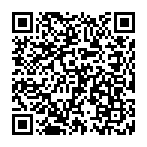
▼ Diskussion einblenden